Как установить приложение на телевизор Samsung
На вашем телевизоре есть предустановленный официальный магазин приложений. Все приложения в нем уже оптимизированы под ваше устройство и скачать их можно бесплатно. Для установки приложений рекомендуем использовать именно его. Чтобы узнать, как установить приложение на телевизор Samsung, выберите год выпуска или серию вашего телевизора, а затем воспользуйтесь одной из инструкций ниже.
Обратите внимание:
- Решение о публикации того или иного приложения в официальном магазине принимает только разработчик.
- В отличие от компьютеров и смартфонов, на телевизорах не рекомендуется установка приложений из сторонних источников. Корректная работа таких приложений не гарантирована компанией Samsung.
- Список доступных приложений в магазине может отличаться в зависимости от страны и модели телевизора.
Примечание:
Чтобы установить приложения на вашем телевизоре, необходимо войти в учетную запись Samsung!


В разделе Apps находятся популярные приложения. Нужное приложение можно найти через категории или воспользоваться поиском в правом верхнем углу.





Примечание:
Чтобы установить приложения на вашем телевизоре, необходимо войти в учетную запись Samsung!
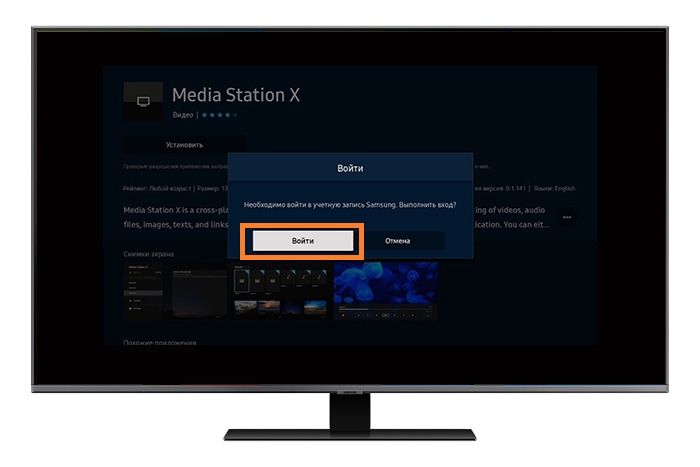
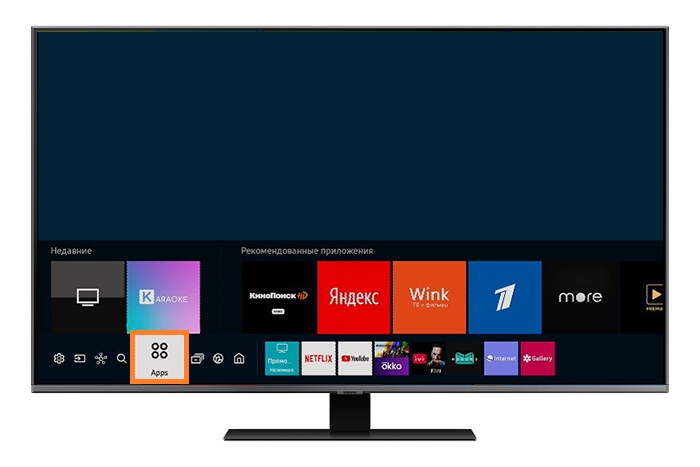

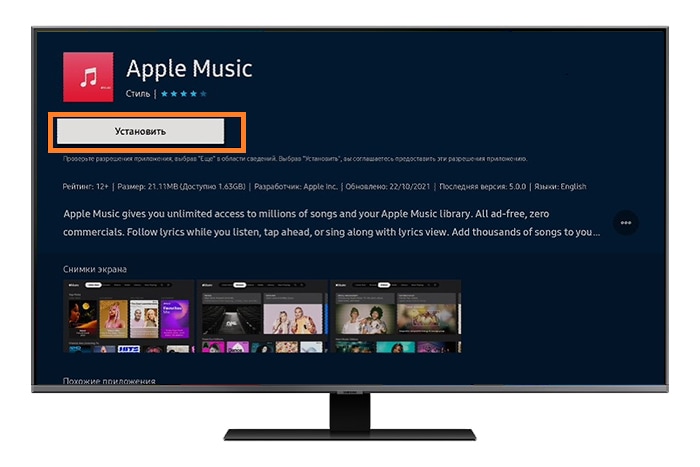
Приложение загрузится и отобразится на главном экране Smart Hub.
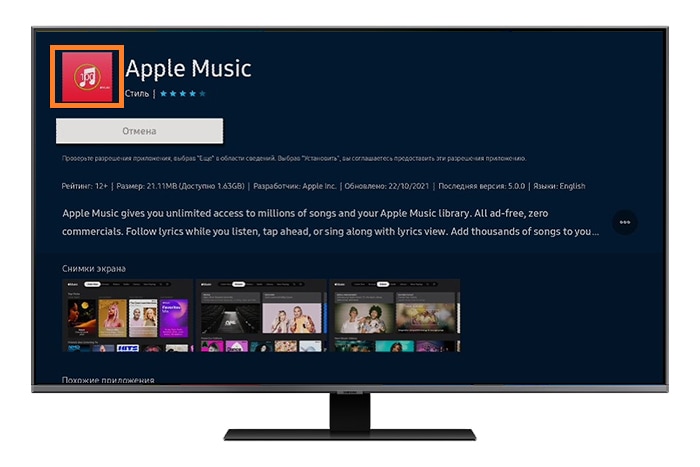
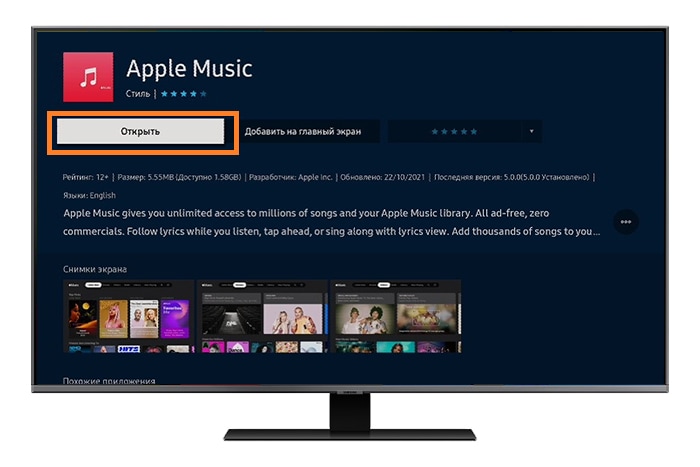
После установки, приложение можно будет найти в категории «Установленные приложения».

Примечание:
Чтобы установить приложения на вашем телевизоре, необходимо войти в учетную запись Samsung!
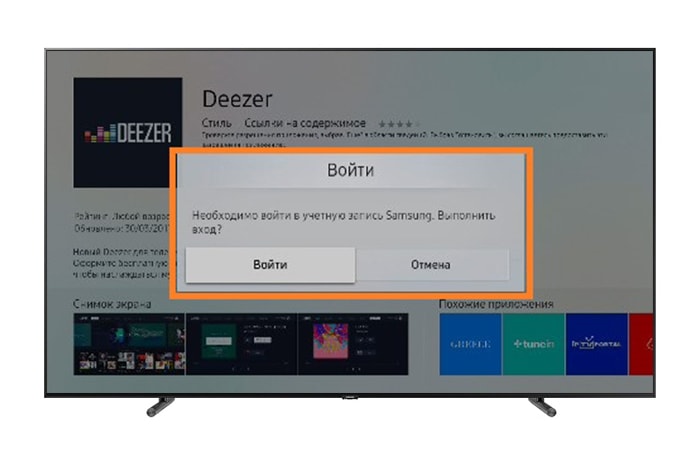

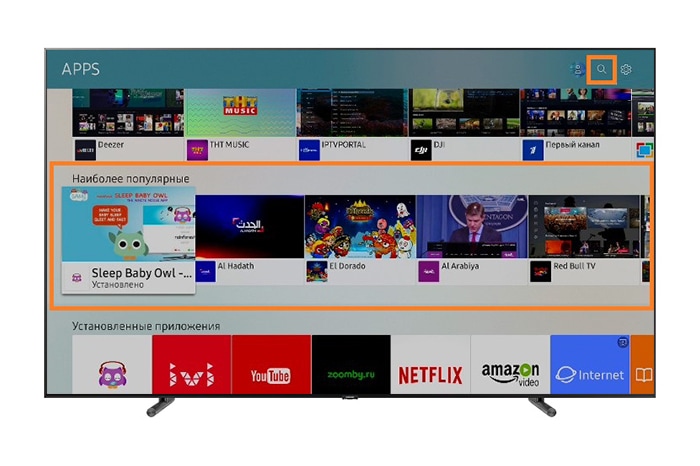
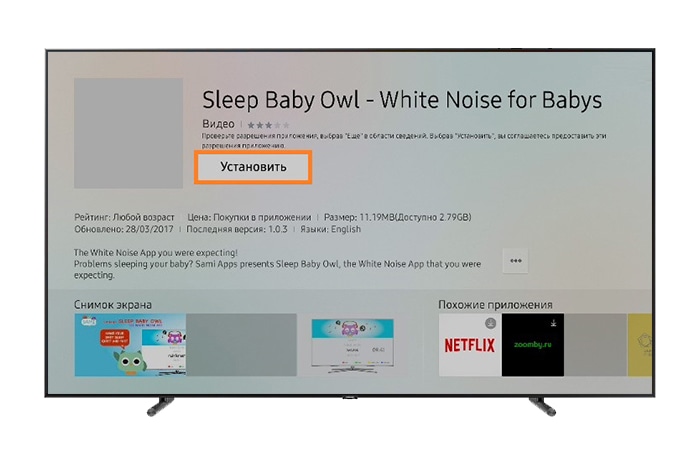
Приложение загрузится и отобразится на главном экране Smart Hub.
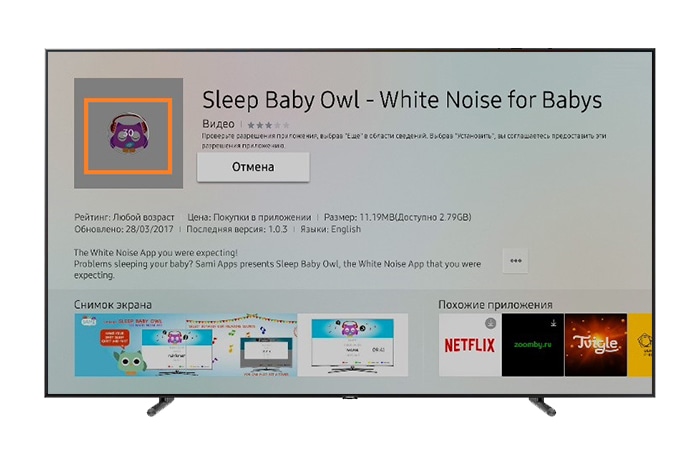

После установки приложение можно будет найти в категории «Установленные приложения».
Для этого нажмите кнопку «Home/ Дом» или Smart  на пульте вашего телевизора.
на пульте вашего телевизора.
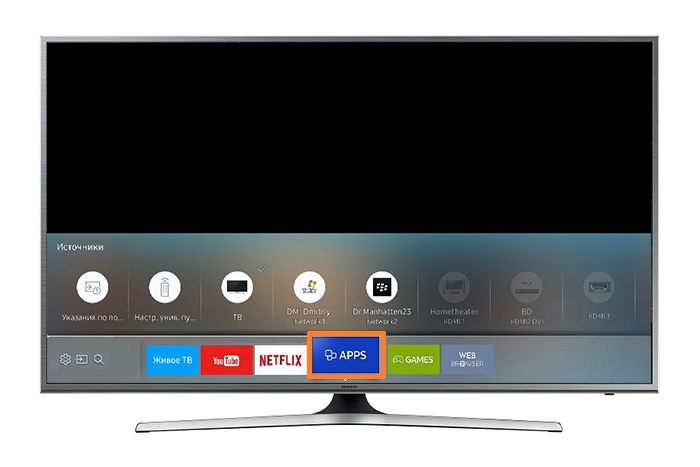
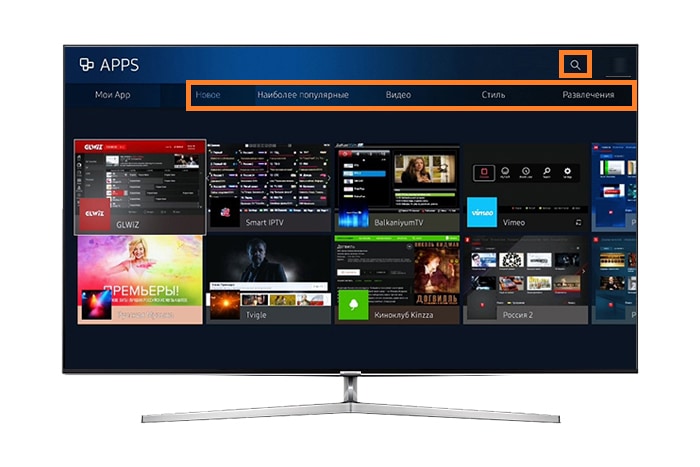
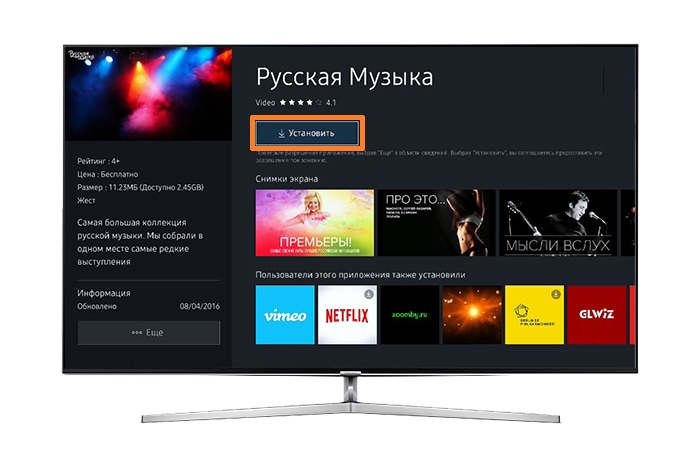
Приложение загрузится и отобразится на главном экране Smart Hub.
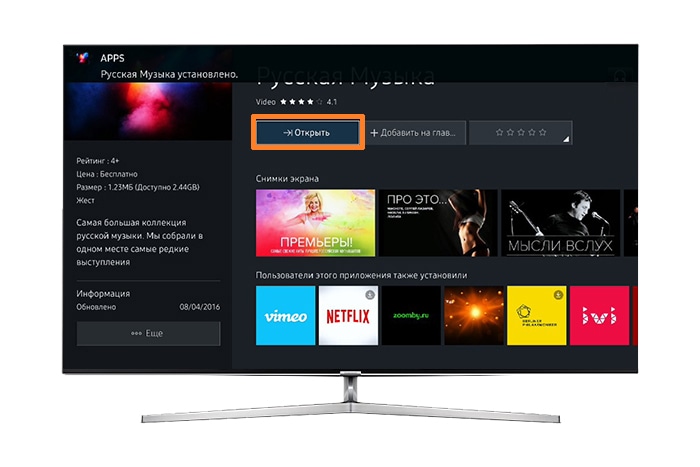
После установки приложение можно будет найти в разделе «APPS».
Для этого нажмите разноцветную кнопку Smart  на пульте телевизора.
на пульте телевизора.
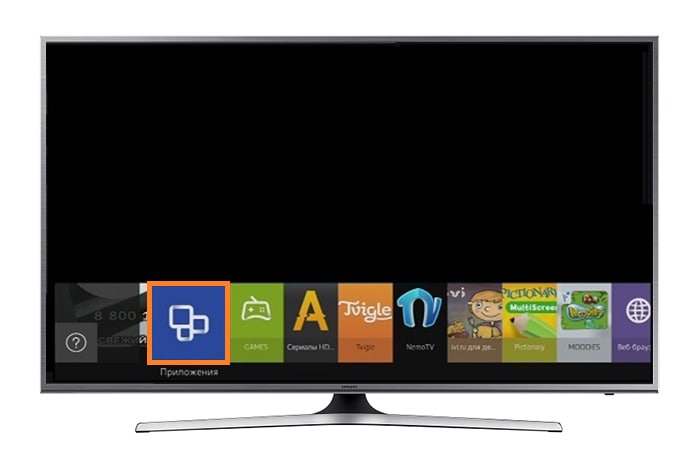

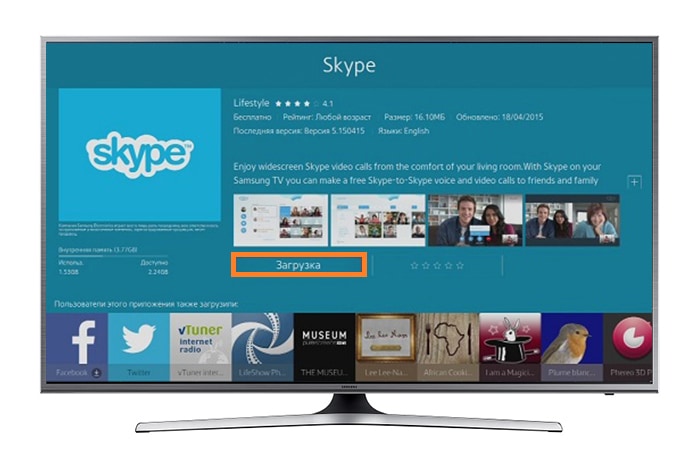
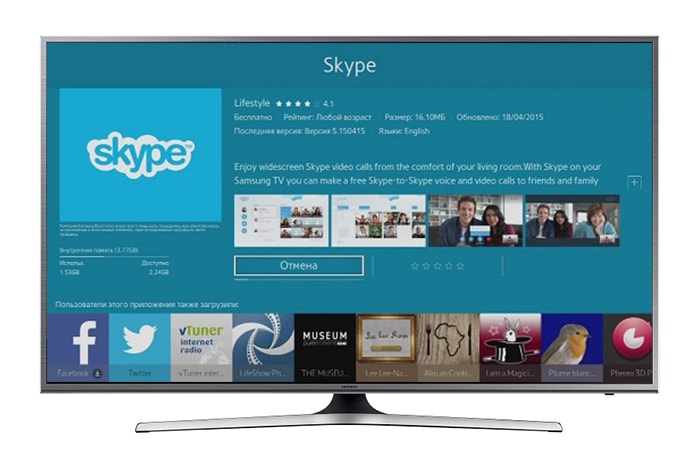
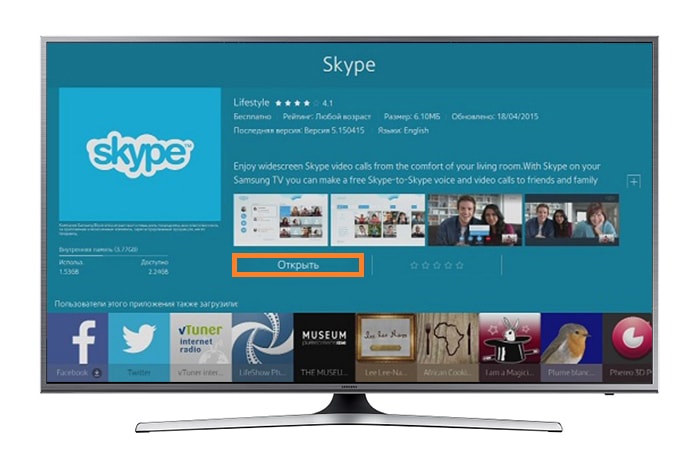
После установки приложение можно будет найти в категории «Мои App».
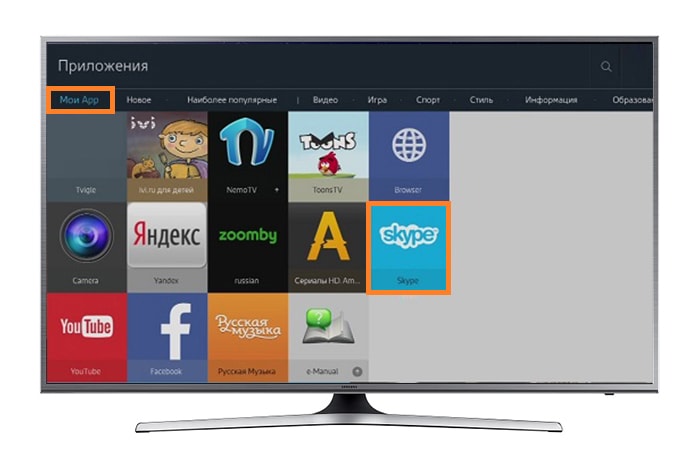
Для запуска Smart Hub нажмите кнопку Smart  на пульте.
на пульте.

Также для загрузки приложений можно использовать поиск.
Приложение может находится в одной из предложенных категорий: Видео, Игра, Спорт или Стиль.
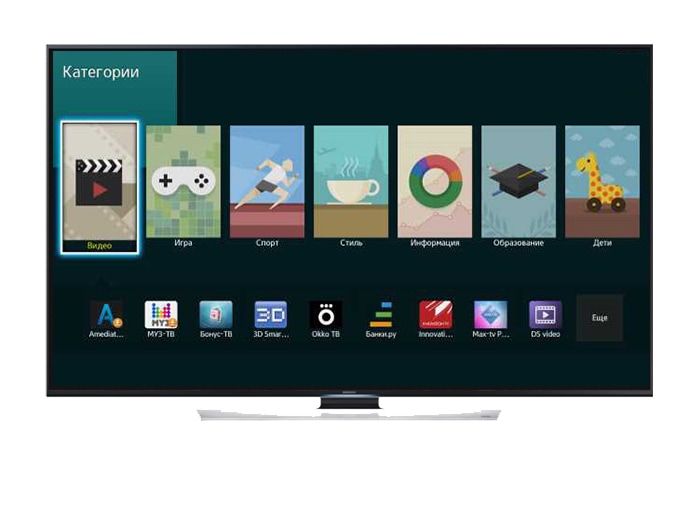
После выбора категории наведите рамку на нужное приложение и нажмите на пульте ОК.
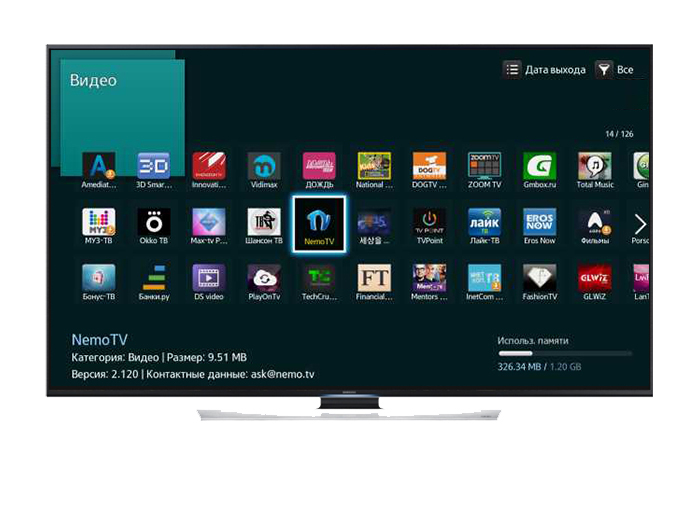
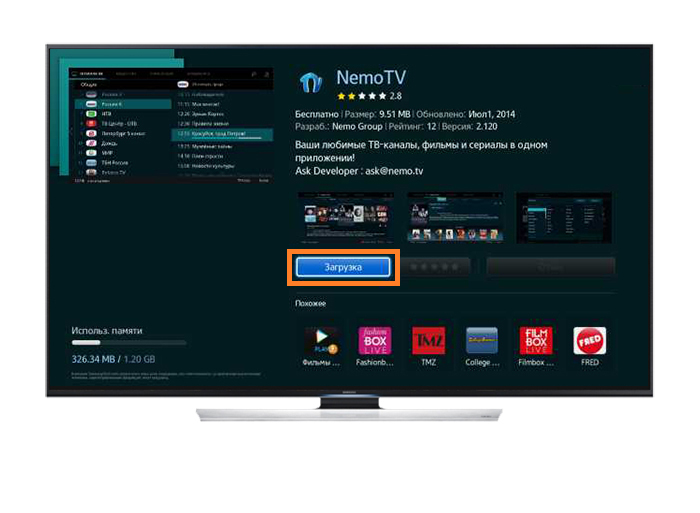
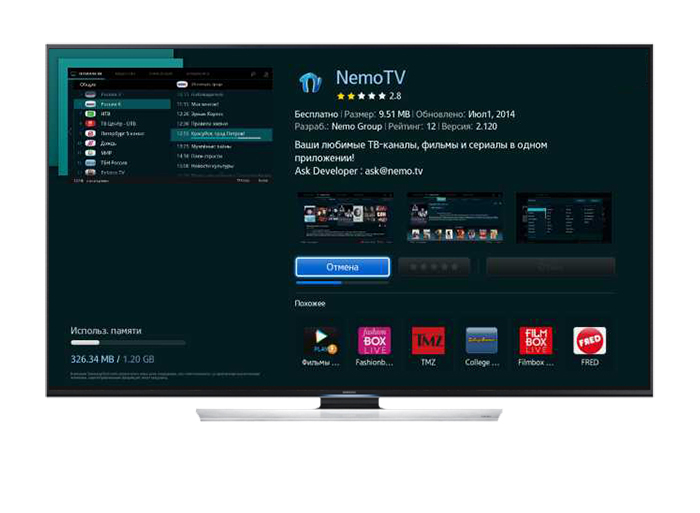

В разделе «Самое популярное» отображаются популярные приложения среди пользователей.
В разделе «Новое» отображаются приложения, недавно добавленные в магазин Samsung Apps.
Для этого нажмите разноцветную кнопку Smart  на пульте вашего телевизора и в нижней панели запустите Samsung Apps.
на пульте вашего телевизора и в нижней панели запустите Samsung Apps.
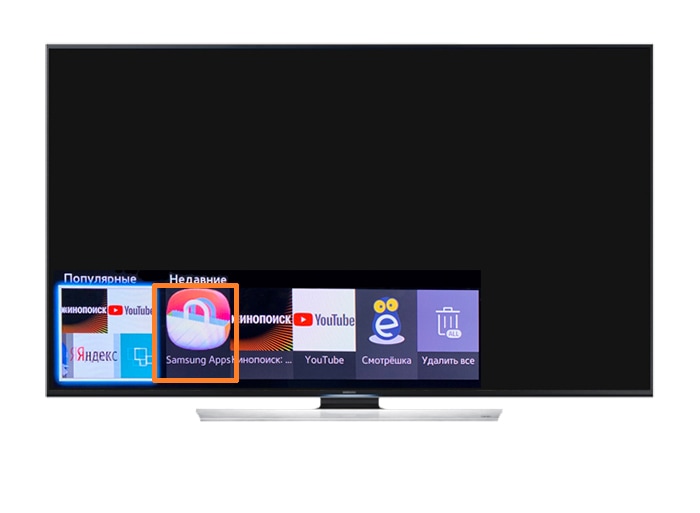
Приложение может находится в одной из предложенных категорий: Видео, Игра, Спорт или Стиль.
После выбора категории наведите рамку на нужное приложение и нажмите на пульте ОК.

Приложение загрузится и отобразится на главном экране Smart Hub.

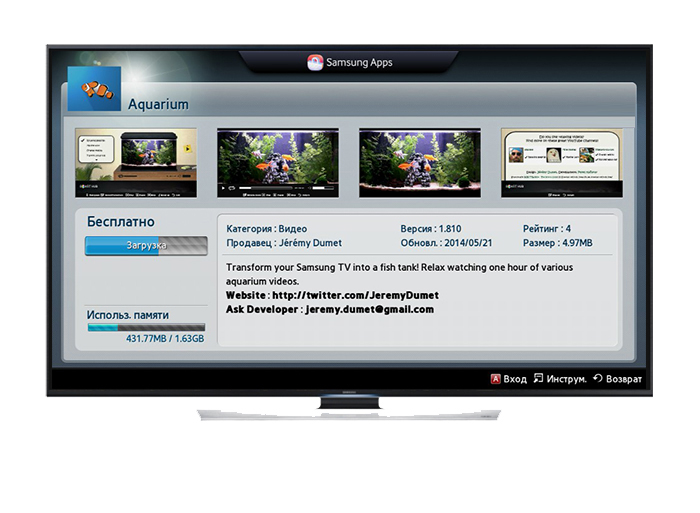

Примечание
Скриншоты экрана и вид меню могут отличаться в зависимости от модели устройства и версии программного обеспечения.
Благодарим за отзыв!
Ответьте на все вопросы.